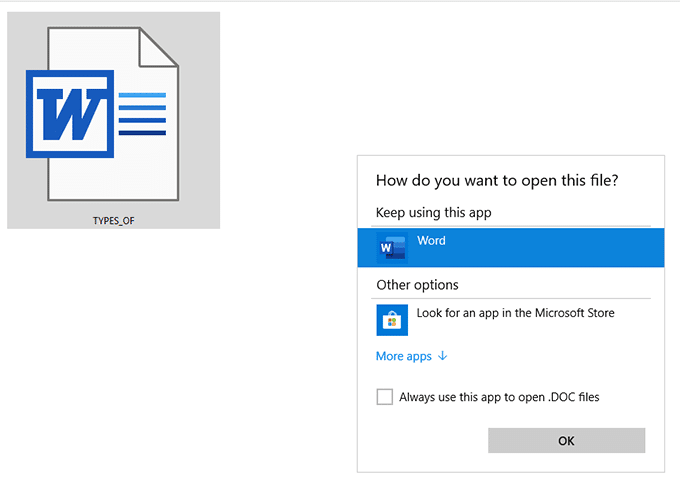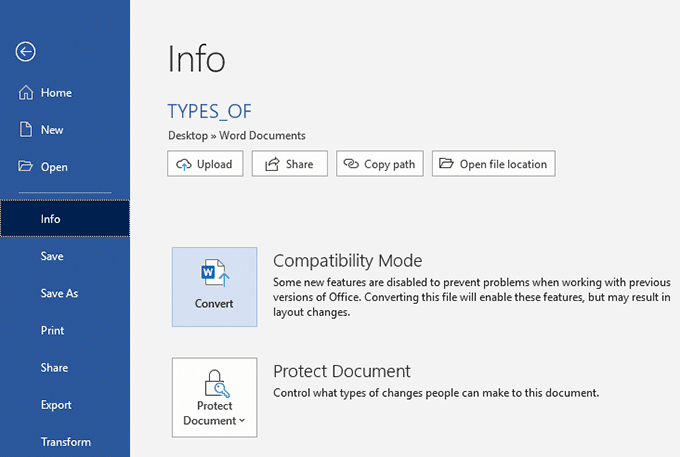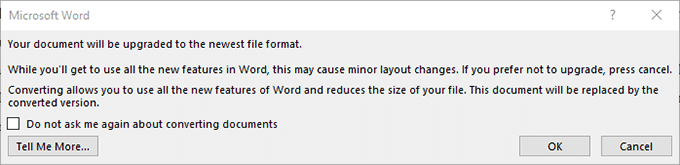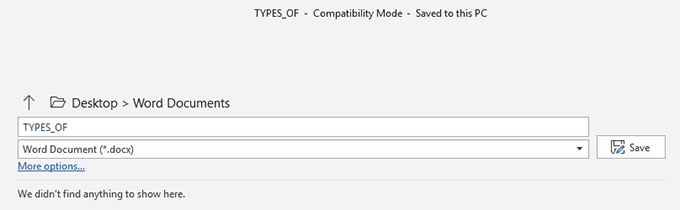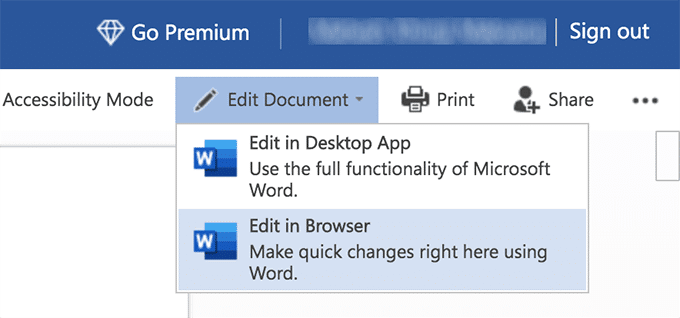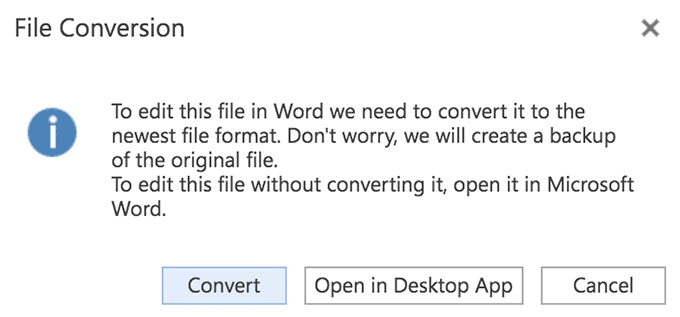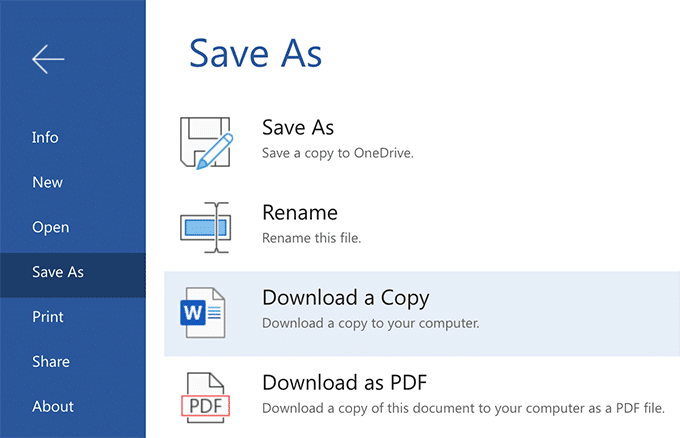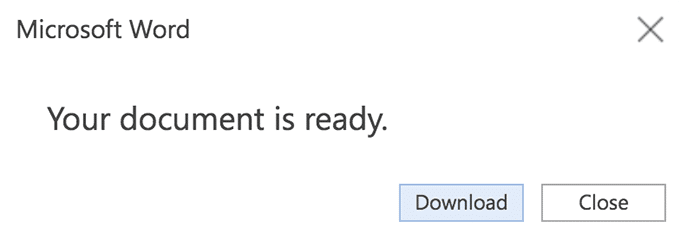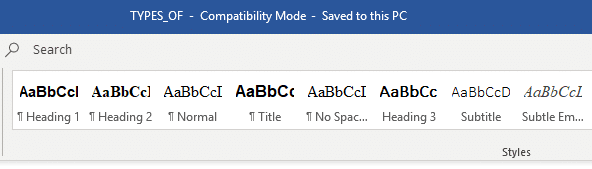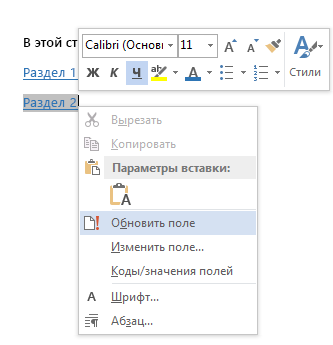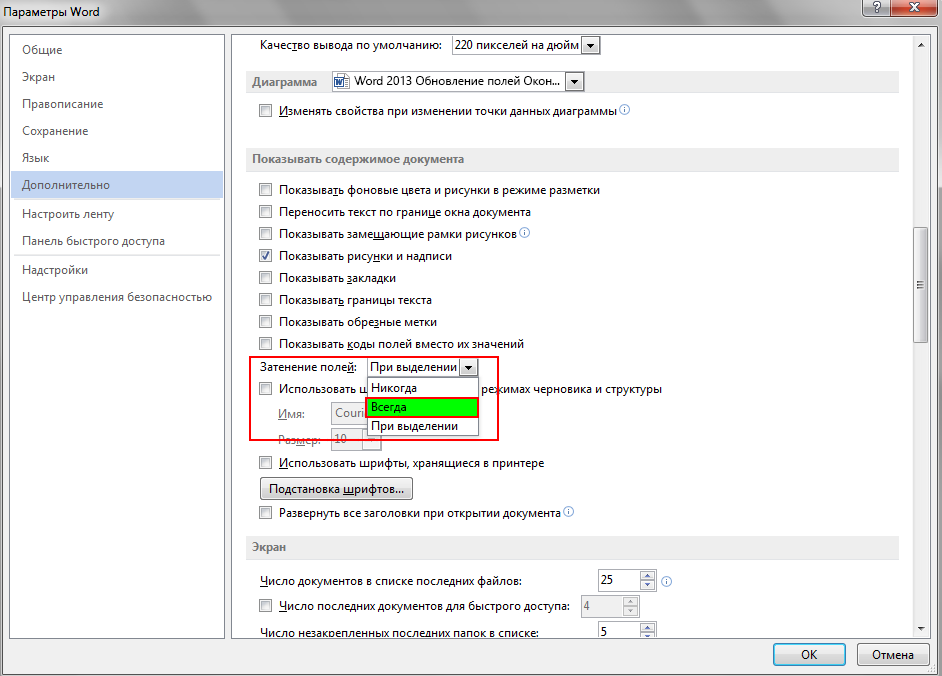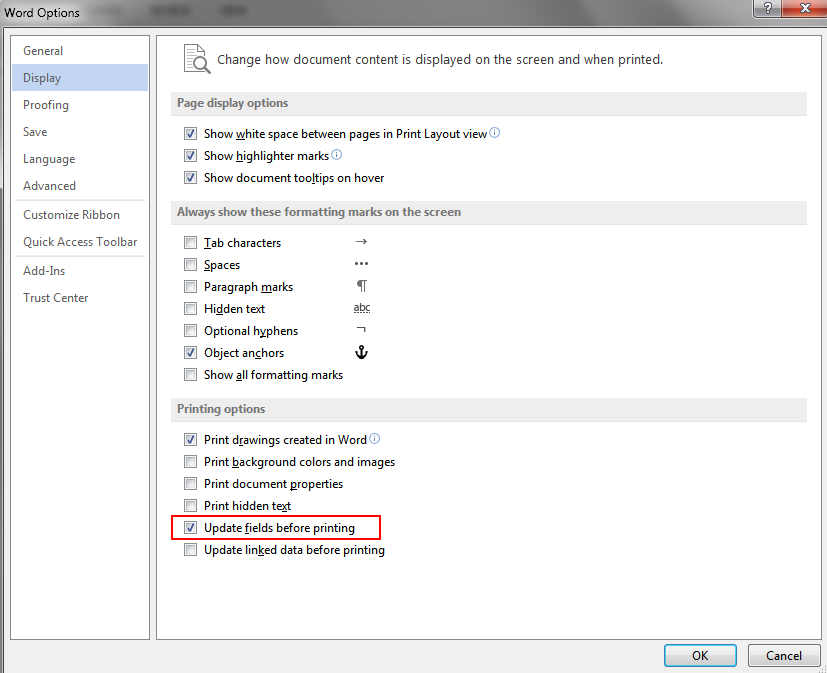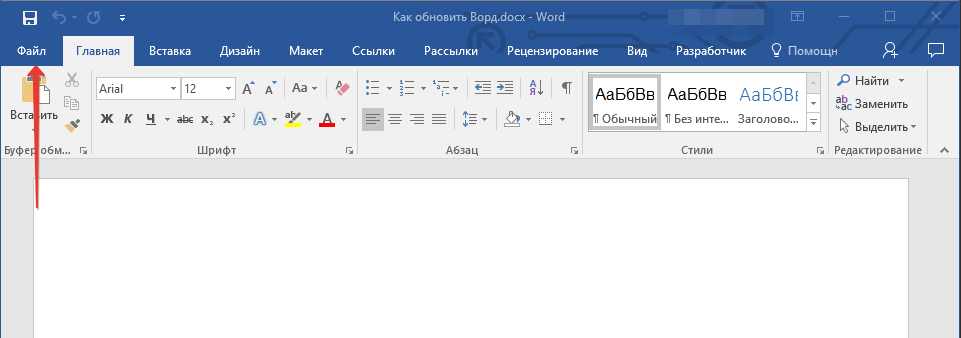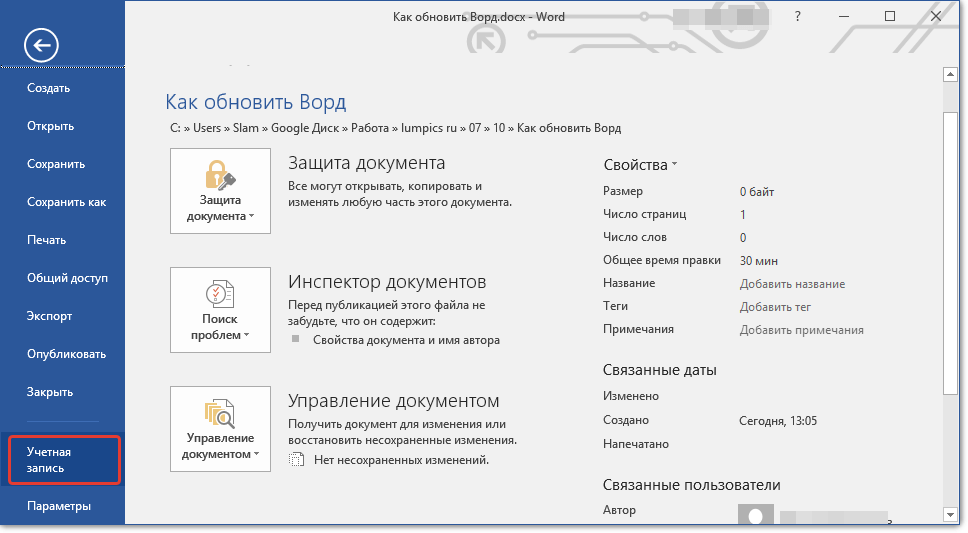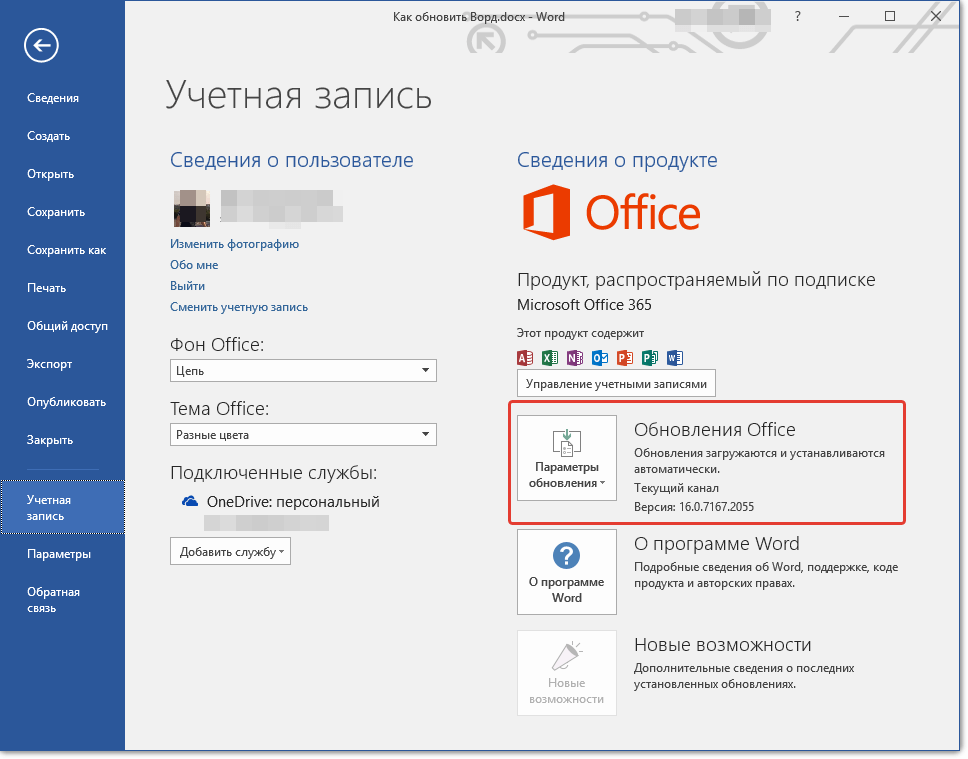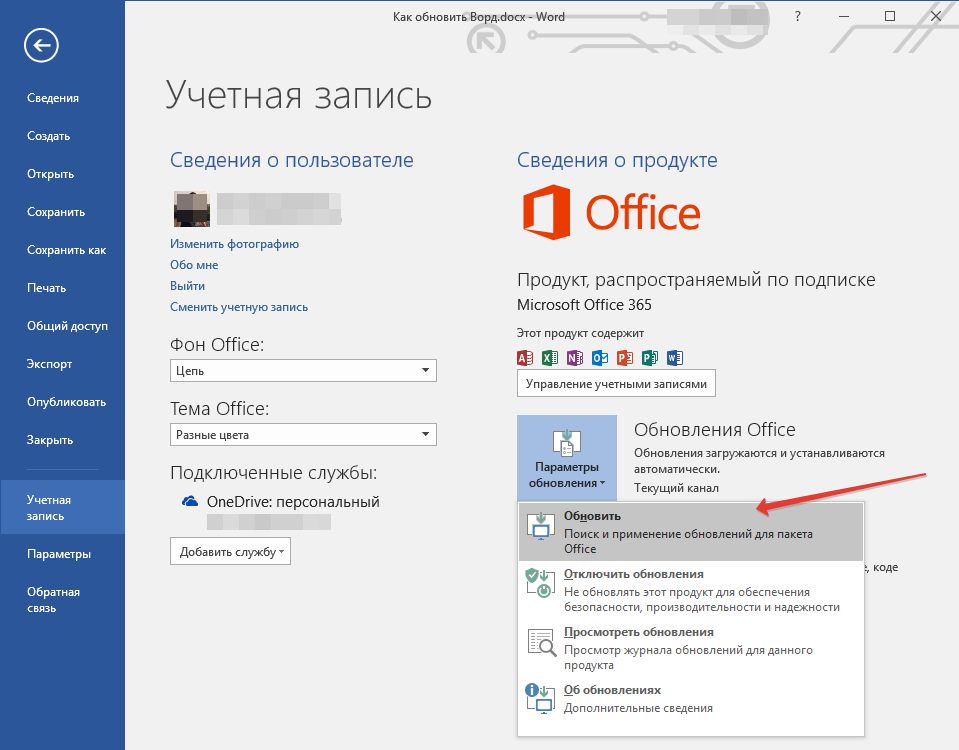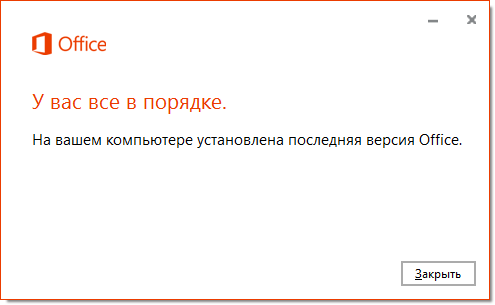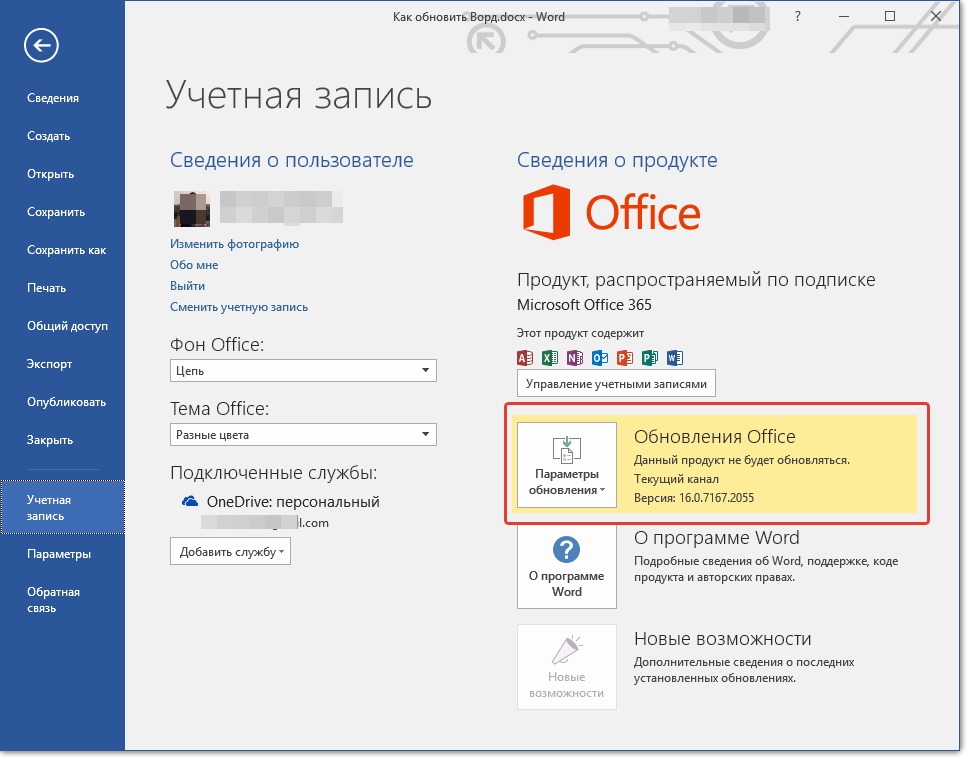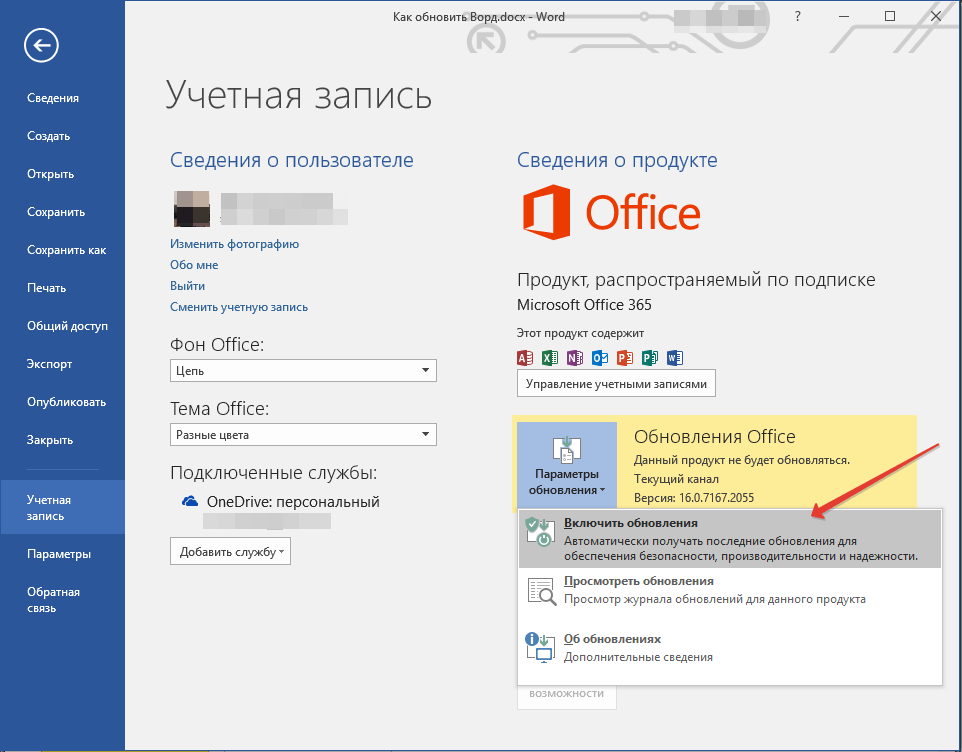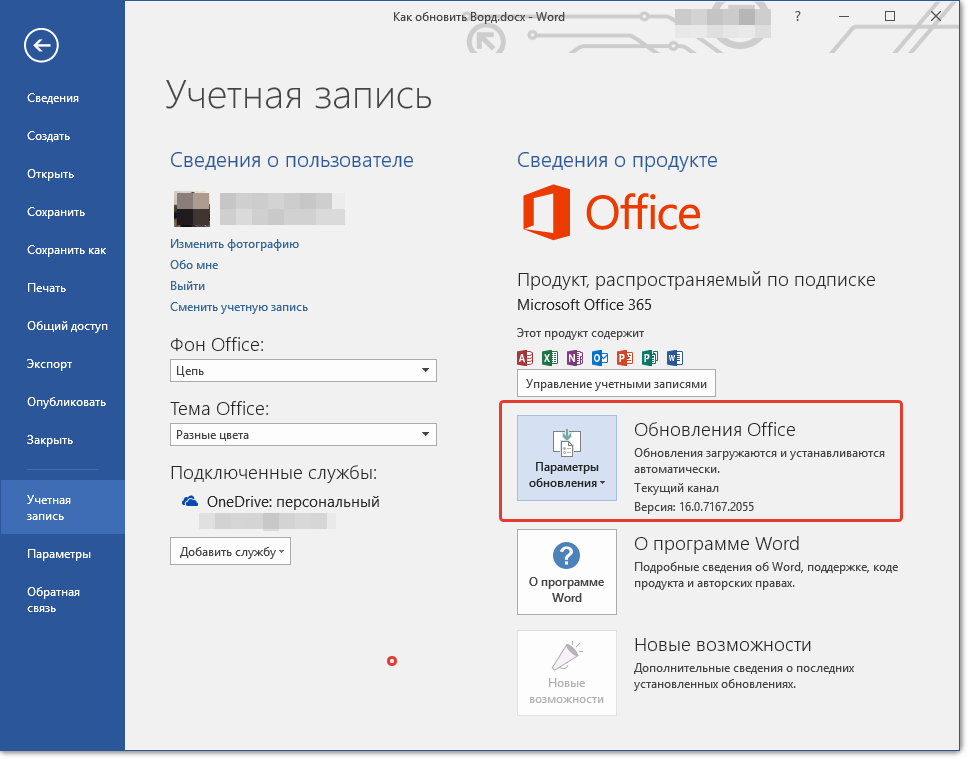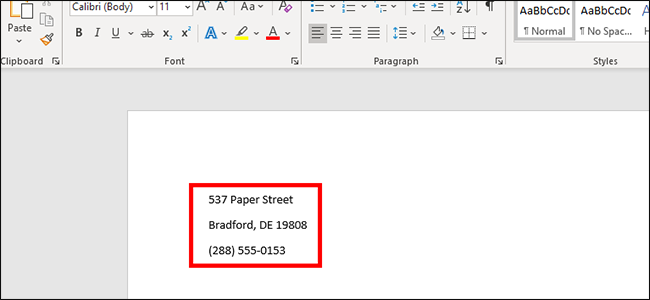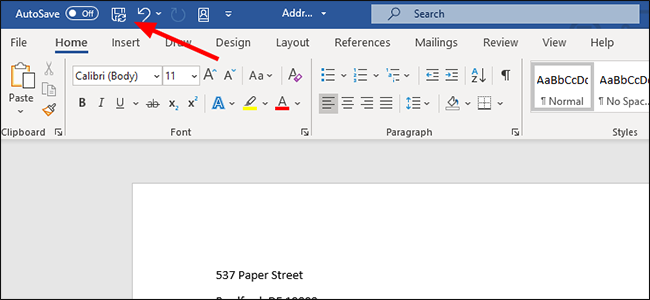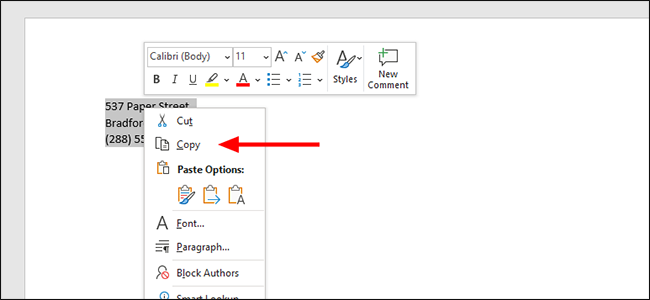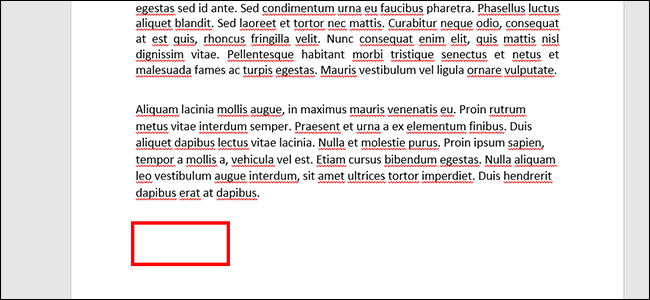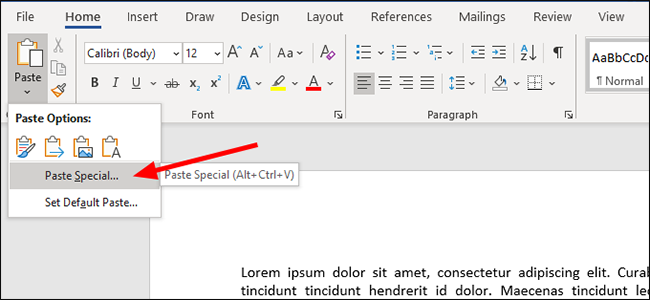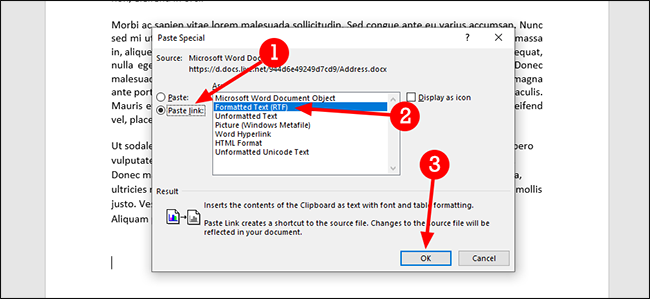Если вы хотите использовать современные функции Word 2019 или Office 365, вам необходимо обновить документы Word, если они основаны на более старой версии программного обеспечения Word. Обновление гарантирует, что ваши документы совместимы с более новыми версиями Word и что вы можете использовать новые средства форматирования и другие инструменты, доступные в последних версиях программного обеспечения.
Преобразование старого документа Word в более новую версию занимает всего несколько щелчков мышью, если на вашем компьютере установлено программное обеспечение Word. Когда файл будет конвертирован, вы увидите, что у него есть новое расширение, которое используют только новые файлы Word.
Если на вашем компьютере установлен пакет Microsoft Office, скорее всего, у вас также установлен Word. Вы можете использовать это программное обеспечение без каких-либо надстроек для обновления документов Word.
Щелкните правой кнопкой мыши документ, который вы хотите преобразовать, и выберите «Открыть с помощью», а затем «Word». Это гарантирует, что файл открывается в правильном программном обеспечении.
Когда документ откроется, щелкните вкладку «Файл» в верхнем левом углу. Затем выберите вкладку с надписью «Информация» на левой боковой панели и нажмите «Преобразовать» на правой панели.
На экране появится диалоговое окно с просьбой подтвердить ваши действия. Вот что он в основном хочет вам сказать:
- Ваш старый документ будет заменен новым обновленным.
- Там будут небольшие изменения в макете.
- Нажмите «Скажите мне больше», если вы хотите узнать больше о процессе. Кроме того, если вы не хотите видеть это диалоговое окно для будущих преобразований, установите флажок.
- Наконец, нажмите кнопку ОК, чтобы начать преобразование.
Еще один способ обновить документ — использовать меню сохранения Word. Открыв документ, нажмите вкладку «Файл» и выберите «Сохранить как».
Затем выберите Word Document из выпадающего меню формата и нажмите «Сохранить». Имейте в виду, что это не заменяет старую версию документа, но создает совершенно новую копию документа на основе более нового программного обеспечения Word.
Вы можете выполнить описанные выше шаги, чтобы обновить столько старых документов Word, сколько вам нужно.
Кроме того, так как это всего лишь несколько щелчков мыши, и у вас есть возможность отключить диалоговое окно, вы можете легко конвертировать несколько документов в короткие сроки.
Обновите документы Word до Microsoft Word Online
Если на вашем компьютере не установлено программное обеспечение Word и вы предпочитаете использовать онлайн-приложение Word, вы также можете использовать его для преобразования документов Word.
Онлайн-приложение предоставляет почти те же функции и интерфейс, что и офлайн.
Откройте современный веб-браузер и перейдите на Офис онлайн Веб-сайт. Когда вы будете там, войдите в свою учетную запись, если вы еще этого не сделали.
Когда основной интерфейс загрузится, нажмите на опцию «Начать новый», выберите «Загрузить и открыть». Это позволит вам загрузить ваш старый файл Word с вашего компьютера.
Перейдите в папку, где находится ваш документ, и выберите его для загрузки в Интернете.
Когда файл загружен и открыт на вашем экране, нажмите на опцию «Редактировать документ» и затем выберите «Редактировать в браузере».
Появится подсказка о том, что сначала будет преобразован ваш файл, а затем вы сможете его отредактировать. В нем также говорится, что будет создана копия вашего оригинального документа.
Нажмите на Конвертировать в приглашении.
Если вы хотите увидеть изменения в макете, нажмите «Просмотр». В противном случае нажмите «Изменить», чтобы начать редактирование документа.
Чтобы получить копию документа для автономного доступа, щелкните меню «Файл» и выберите «Сохранить как», а затем «Загрузить копию».
Нажмите «Загрузить» на следующем экране, чтобы начать загрузку документа на компьютер.
Загруженный документ должен быть обновленной версией вашего старого документа Word.
Теперь, когда ваши документы обновлены, вы можете использовать в них любые современные функции Word. Вы можете использовать новые инструменты редактирования, использовать новое расширение файла и т. Д., Не беспокоясь.
Имейте в виду, однако, что если вам нужно отправить файл кому-нибудь, и они используют более старую версию программного обеспечения, они не смогут увидеть более новые изменения, внесенные в документ.
Что такое режим совместимости в Microsoft Word?
Когда вы откроете старую версию документа в последней версии программного обеспечения Word, вы увидите текст с надписью «Режим совместимости», который появится рядом с именем документа в верхней части. Вы когда-нибудь задумывались, что означает этот текст?
Режим совместимости на самом деле является режимом, который используют более новые версии Word, чтобы гарантировать, что при редактировании ваших старых документов они не будут изменены с помощью новейших инструментов редактирования в программном обеспечении.
Это потому, что Word не хочет, чтобы вы добавляли какие-либо функции к своим старым документам, которые старые версии Word не понимают. Например, если вы добавите новую опцию форматирования, доступную в Word 2016, в документ Word 2004, версия Word 2004 не поймет форматирование. Затем он может показать документ с зашифрованным текстом и так далее.
Режим совместимости гарантирует, что такие вещи не произойдут и что вы можете использовать только те средства форматирования и другие инструменты, которые полностью совместимы с текущей версией документа Word.
Если вы хотите использовать современные функции Word 2019 или Office 365, вам необходимо обновить документы Word, если они основаны на более старой версии программного обеспечения Word. Обновление гарантирует, что ваши документы будут совместимы с последними версиями Word и что вы сможете использовать новые средства форматирования и другие инструменты, доступные в последних версиях программного обеспечения.
Преобразование старого документа Word в более новую версию занимает всего несколько кликов, если на вашем компьютере установлено программное обеспечение Word. Когда файл будет преобразован, вы увидите, что он имеет новое расширение, которое используется только новыми файлами Word.
Если на вашем компьютере установлен Microsoft Office, скорее всего, у вас также установлен Word. Вы можете использовать это программное обеспечение без плагинов для обновления документов Word.
Щелкните правой кнопкой мыши документ, который хотите преобразовать, и выберите «Открыть с помощью», а затем «Word». Это гарантирует, что файл откроется в правильном программном обеспечении.
Когда документ откроется, нажмите вкладку «Файл» в левом верхнем углу. Затем выберите вкладку «Информация» на левой боковой панели и нажмите «Преобразовать» на правой панели.
На экране появится диалоговое окно с просьбой подтвердить ваши действия. Вот что это в основном означает:
- Ваш старый документ будет заменен новым обновленным.
- Будут небольшие изменения в дизайне.
- Нажмите «Подробнее», если хотите узнать больше о процессе. Кроме того, если вы не хотите видеть это диалоговое окно для будущих преобразований, установите флажок.
- Наконец, нажмите OK, чтобы начать преобразование.
Другой способ обновить документ — использовать меню «Сохранить» Word. Открыв документ, перейдите на вкладку «Файл» и выберите «Сохранить как».
Затем выберите «Документ Word» в раскрывающемся меню «Формат» и нажмите «Сохранить». Обратите внимание, что это не заменяет предыдущую версию документа, а создает совершенно новую копию документа на основе последней версии программного обеспечения Word.
Вы можете выполнить шаги, описанные выше, чтобы обновить столько старых документов Word, сколько вам нужно.
Кроме того, поскольку это всего лишь несколько кликов и у вас есть возможность отключить диалоговое окно, вы можете легко конвертировать несколько документов за короткий промежуток времени.
Обновите документы Word до Microsoft Word Online
Если на вашем компьютере не установлено программное обеспечение Word и вы предпочитаете использовать онлайн-приложение Word, вы также можете использовать его для преобразования документов Word.
Онлайн-приложение предоставляет почти те же функции и интерфейс, что и офлайн-приложение.
Откройте современный веб-браузер и перейдите на веб-сайт Office Online. Оказавшись там, войдите в свою учетную запись, если вы еще этого не сделали.
Когда загрузится основной интерфейс, нажмите «Начать новый», выберите «Загрузить и открыть». Это позволит вам загрузить старый файл Word с вашего компьютера.
Перейдите к папке, в которой находится ваш документ, и выберите ее, чтобы загрузить в Интернете.
Когда файл загружен и открыт на вашем экране, нажмите «Редактировать документ», а затем выберите «Редактировать в браузере».
Вам будет предложено сначала преобразовать файл, а затем вы сможете его отредактировать. В нем также говорится, что будет создана копия исходного документа.
Нажмите Преобразовать в уведомлении.
Если вы хотите увидеть изменения в дизайне, нажмите Предварительный просмотр. В противном случае нажмите «Редактировать», чтобы начать редактирование документа.
Чтобы получить копию документа для автономного доступа, щелкните меню «Файл» и выберите «Сохранить как», затем «Загрузить копию».
Нажмите «Загрузить» на следующем экране, чтобы начать загрузку документа на свой компьютер.
Загруженный документ должен быть обновленной версией вашего старого документа Word.
Теперь, когда ваши документы обновлены, вы можете использовать в них любые современные функции Word. Вы можете использовать новые инструменты редактирования, использовать новое расширение файла и т д., не беспокоясь.
Однако имейте в виду, что если вам нужно отправить файл кому-то и вы используете более старую версию программного обеспечения, вы не сможете увидеть самые последние изменения в документе.
Что такое режим совместимости в Microsoft Word?
Когда вы открываете старую версию документа в последней версии программного обеспечения Word, вы увидите текст с надписью «Режим совместимости» рядом с именем документа вверху. Вы когда-нибудь задумывались, что означает этот текст?
Режим совместимости на самом деле используется в более новых версиях Word, чтобы гарантировать, что при редактировании старых документов они не будут изменены последними инструментами редактирования в программном обеспечении.
Это связано с тем, что Word не хочет, чтобы вы добавляли в свои старые документы функции, которые более старые версии Word не понимают. Например, если вы добавите новый параметр форматирования, доступный в Word 2016, в документ Word 2004, Word 2004 не распознает форматирование. Затем вы можете отобразить зашифрованный текстовый документ и так далее.
Режим совместимости гарантирует, что таких вещей не произойдет, и вы сможете использовать только средства форматирования и другие инструменты, полностью совместимые с текущей версией документа Word.
Word для Microsoft 365 Word 2021 Word 2019 Word 2016 Word 2013 Еще…Меньше
Иногда требуется вручную обновить информацию в определенных полях, например, используемых в оглавлениях, колонтитулах, перекрестных ссылках, закладках и формулах в таблицах. Вы можете обновить поля по очереди или одновременно во всем документе.
В этой статье
-
Обновление поля
-
Обновление всех полей в документе
Обновление поля
-
В открытом документе щелкните правой кнопкой мышки поле, например, оглавление, номер страницы или перекрестную ссылку, а затем выберите команду Обновить поле.
Примечания:
-
Если вы обновляете оглавление, в диалоговом окне Обновление оглавления укажите, хотите вы обновить только номера страниц или всю таблицу. В первом случае обновится только нумерация страниц для существующих разделов. Новые разделы при этом не добавятся в оглавление. Чтобы учесть новые разделы, установите переключатель обновить целиком.
-
Если у вас возникли затруднения при поиске полей в тексте, можно отобразить все поля на сером фоне. Для этого откройте меню Файл > Параметры > Дополнительно, а затем в разделе Показывать содержимое документа в раскрывающемся меню Затенение полей выберите пункт Всегда.
-
К началу страницы
Обновление всех полей в документе
-
Нажмите клавиши CTRL+A.
-
Нажмите клавишу F9.
-
Если в документе содержатся таблицы с полями или формулами, может потребоваться выбрать каждую из них отдельно, а затем нажать клавишу F9.
Совет: Чтобы не забыть обновить одержимый документ перед печатью, Word автоматически обновлять поля перед печатью. Откройте меню Файл > Параметры > Экран, а затем в разделе Параметры печати, установите флажок Обновлять поля перед печатью.
Примечание: При обновлении поля могут возникнуть проблемы, если элемент, на который оно ссылается, удален. Ссылки и закладки также могут указывать на несуществующие страницы. Дополнительные сведения см. в статье Устранение неполадок с закладками.
К началу страницы
См. также
Вставка полей
Коды полей в Word
Создание и обновление перекрестных ссылок
Обновление оглавления
Использование формул в таблице Word или Outlook
Создание оглавления
Нужна дополнительная помощь?
Как обновить все ссылки в документе Word?
Щелкните правой кнопкой мыши в любом месте выбора и выберите Обновить поле или нажмите сочетание клавиш F9, Word обновляет все выбранные перекрестные ссылки.
Как обновить все поля в Word?
Обновление всех полей в документе
- Нажмите клавиши CTRL+A.
- Нажмите клавишу F9.
- Если в документе содержатся таблицы с полями или формулами, может потребоваться выбрать каждую из них отдельно, а затем нажать клавишу F9.
Как обновить страницу в Word?
Откройте любое приложение Office 2010, например Word 2010, и создайте документ. Выберите Файл > Справка > Проверить наличие обновлений. Выберите команду Установить обновления или Проверить наличие обновлений.
Как обновить страницы в содержании?
- Перейдите в >ссылки Обновить таблицу.
- Выберите один из следующих параметров: Обновление только номеров страниц При этом будут обновлены только страницы, на которые находятся заголовки, и будут игнорироваться все изменения текста заголовка. …
- Нажмите ОК.
Как обновить ворд на телефоне?
Как обновить Word на Android
Откройте вкладку Word в магазине и, если есть, нажмите кнопку обновить / обновить , чтобы начать загрузку последней версии приложения. В качестве альтернативы, нажмите на кнопку el, расположенную в верхнем левом углу, выберите пункт Мои приложения и мои игры.
Как обновить все перекрестные ссылки в документе Word?
Щелкните правой кнопкой мыши в любом месте выбора и выберите Обновить поле или нажмите сочетание клавиш F9, Word обновляет все выбранные перекрестные ссылки.
Как обновить все ссылки в Excel?
Частичное обновление связей с другими книгами вручную
- Откройте книгу, содержащую связи.
- Перейдите к запросам > данных & подключениям >ссылки.
- Из списка Источник выберите связанный объект, который необходимо изменить. Вы можете выбрать отдельные книги, щелкнув их, нажави нажав CTRL+A.
- Нажмите кнопку Обновить значения.
Как обновить все перекрестные ссылки?
Выполните одно из следующих действий:
- Нажмите кнопку «Обновить перекрестные ссылки» на палитре «Гиперссылки».
- В меню палитры «Гиперссылки» выберите пункт «Обновить перекрестную ссылку».
- Выберите «Текст > «Гиперссылки и перекрестные ссылки» > «Обновить перекрестные ссылки».
Как обновить Microsoft Office 2007 до 2016?
- Открыть Ворд (создать новый документ или открыть уже существующий) и перейти в меню “Файл”, расположенный в левом верхнем углу.
- Перейти на вкладку учетной записи.
- В сведениях о продукте нажать на параметры обновления.
- Кликнуть на пункт “Обновить”.
Как обновить Office 2016 до 2019?
Обновление Microsoft Office — Инструкция
- 1) Открываем любое приложение Microsoft Office. …
- 2) Далее после открытия приложения нажимаете на клавиатуре кнопку «Esc». …
- 3) После заходите во вкладку «Учетная запись» => Параметры обновления.
- 4) В открывшемся меню «Параметров обновления» выбираете => Обновить.
Как сделать оглавление в Pages с точками?
в панели инструментов, затем выберите «Оглавление». Вверху боковой панели нажмите «Редактировать», затем выберите стили абзацев, которые нужно включить в оглавление. Поместите точку вставки там, где должно отображаться оглавление, затем выполните одно из следующих действий. Добавление оглавления для всего документа.
Как обновить оглавление в ворд онлайн?
Тем не менее, вы можете обновить о содержание в Word в Интернете. Если в документ внесены изменения, влияющие на о содержание, сделайте следующее: Щелкните о содержание или коснитесь его. Перейдите в > ссылки ивыберите «Обновить о содержание».
Как сделать Автособираемое оглавление с подзаголовками?
Как сделать автособираемое оглавление
- Переходим во вкладку «Главная».
- Затем выбираем пункт «Стили».
- Выделяем заголовок, затем из предложенного списка выбираем нужный стиль для него. Также присваиваем стиль и подзаголовкам.
Как использовать Word на телефоне?
Проверьте, как это работает!
- Перейдите на сайт загрузки файлов для своего устройства. Для установки Word на устройстве с Windows перейдите в Microsoft Store. …
- Найдите мобильное приложение Word.
- Выберите Microsoft Word или Word Mobile.
- Коснитесь кнопки Установить, Получить или Загрузить.
Как вернуть Office в исходное состояние?
- Щелкните правой кнопкой мыши кнопку Пуск …
- Выберите продукт Microsoft Office, который вы хотите восстановить, и выберите пункт Изменить. …
- Выполните указанные ниже действия по восстановлению в зависимости от технологии установки версии Office («нажми и работай» или MSI).
Как открыть файлы ворд на Андроиде?
Файлы Microsoft Word (doc-файлы) не всегда можно просмотреть и отредактировать на устройствах Android. Чтобы просмотреть их, вам понадобится создать аккаунт в Google и скачать Adobe Reader. Для этого нужно лишь несколько минут, и сделать это достаточно только один раз.
Перекрестные ссылки не обновляются до нужного номера заголовка после вставки нового заголовка
Office 365 ProPlus переименован в Майкрософт 365 корпоративные приложения. Для получения дополнительной информации об этом изменении прочитайте этот блог.
Симптомы
Рассмотрим следующий сценарий.
- Вы создаете документ Microsoft Word, использующий числимые контуры для всех заголовков.
- Создается перекрестная ссылка на заголовки.
- Вы создаете новую рубрику. Для этого необходимо расположить указатель в начале перекрестного заголовка, а затем нажать кнопку Ввод.
- После создания нового заголовка обновляются все коды полей.
В этом сценарии перекрестная ссылка не обновляется для ссылки на исходный заголовок. Вместо этого перекрестная ссылка ссылается на новую рубрику.
Причина
Эта проблема возникает из-за того, что при создании перекрестной ссылки в начале заголовка создается скрытая закладка. При разделении заголовка закладка не перемещается. При обновлении перекрестной ссылки ссылка не обновляется.
Обходной путь
Чтобы решить эту проблему, выполните следующие действия:
Выберите разбитую перекрестную ссылку и нажмите Alt+F9. Код поля отображается для поля REF для перекрестной ссылки. Обратите внимание на имя закладки для перекрестной ссылки. Имя закладки начинается со следующей строки:
Найдите и выберите про номера контура, на который должна указать перекрестная ссылка.
На вкладке Вставка в группе Ссылки нажмите закладки.
В диалоговом окне «Закладки» нажмите кнопку «Скрытые закладки».
Найдите и выберите имя закладки, которое совпадает с именем закладки, которое было отмечено на шаге 1.
Нажмите Добавить. Диалоговое окно «Закладки» закрывается.
Нажмите Alt+F9, чтобы скрыть коды полей.
Найдите разбитую перекрестную ссылку.
Щелкните правой кнопкой мыши по пересеченной ссылке и нажмите кнопку Update Field.
Перекрестная ссылка корректно обновляет номер заголовка, чтобы соответствовать заголовку с номером набросок, который ссылается на перекрестные ссылки.
Статус
Корпорация Майкрософт подтвердила, что это проблема в продуктах Майкрософт, перечисленных в разделе «Применяется к».
Как обновить все поля ссылок в документе разом?
Use Case следующий. Переписывается документация, в которой все подписи к картинкам сделаны через «Вставить название». В тексте ссылки на рисунки сделаны через «перекрестные ссылки».
Соответственно где-то старые картинки удаляются, где-то наоборот добавляются новые. В итоге нумерация едет. Лечится всё обновлением полей в каждом конкретном месте. Пример — prntscr.com/8f2ico
Подозреваю, что есть возможность обновить все поля разом, чтобы и нумерация рисунков выровнялась и перекрёстные ссылки правильный текст подставляли.
Если вы хотите использовать современные функции Word 2019 или Office 365, вам потребуется обновить документы Word, если они основаны на более старой версии программного обеспечения Word. Обновление гарантирует, что ваши документы совместимы с более новыми версиями Word и что вы сможете использовать новое форматирование и другие инструменты, доступные в последних версиях программного обеспечения.
Преобразование старого документа Word в новая версия занимает всего несколько щелчков мышью, если программное обеспечение Word установлено на вашем компьютере. Когда файл будет преобразован, вы увидите, что у него новое расширение, которое используют только новые файлы Word.

Содержание
- Обновление документов Word с помощью программного обеспечения Word
- Обновите документы Word до Microsoft Word Online
- Что такое режим совместимости в Microsoft Word?
- Как мне обновить все поля в документе Word?
- Обновить
- Обновить
Обновление документов Word с помощью программного обеспечения Word
Если на вашем компьютере установлен пакет Microsoft Office, вы, вероятно, также установите Word. Вы можете использовать это программное обеспечение без каких-либо надстроек для обновления документов Word.
Щелкните правой кнопкой мыши документ, который вы хотите преобразовать, и выберите Открыть с помощью , а затем Автор Word . Это гарантирует, что файл открывается в правильном программном обеспечении.

Когда документ откроется, щелкните вкладку Файл в верхнем левом углу. Затем выберите вкладку с надписью Информация на левой боковой панели и нажмите Конвертировать на правой панели.

На вашем экране появится диалоговое окно с просьбой подтвердить свое действие. Вот что он в основном хочет вам сказать:
In_content_1 all: [300×250]/dfp: [640×360] ->
- Ваш старый документ будет заменен новым обновленным.
- Будут внесены незначительные изменения в макет.
- Нажмите Расскажите подробнее , если вы хотите узнать больше о процессе. Кроме того, если вы не хотите видеть это диалоговое окно для будущих преобразований, установите флажок.
- Наконец, нажмите OK , чтобы начать преобразование.

Другой способ обновить документ – использовать меню сохранения Word. Пока документ открыт, щелкните вкладку Файл и выберите Сохранить как .
Затем выберите Документ Word из раскрывающегося меню формата и нажмите Сохранить . Имейте в виду, что это не заменяет старую версию документа, а создает полностью новую копию документа на основе более нового программного обеспечения Word.

Вы можете выполнить описанные выше шаги, чтобы обновить столько старых документов Word до более новых версий, сколько захотите..
Кроме того, поскольку это всего лишь вопрос нескольких щелчков мышью и у вас есть возможность отключить диалоговое окно, вы можете легко преобразовать несколько документов за короткий период времени.
Обновите документы Word до Microsoft Word Online
Если на вашем компьютере не установлено программное обеспечение Word, и вы предпочитаете использовать онлайн Word, вы также можете использовать его для преобразования документов Word.
Онлайн-приложение предоставляет почти те же функции и интерфейс, что и автономное.
Откройте современный веб-браузер и перейдите на веб-сайт Office в Интернете. Когда вы окажетесь там, войдите в свою учетную запись, если вы еще этого не сделали.
Когда загрузится основной интерфейс, нажмите на вариант с надписью Начать новый и выберите Загрузить и открыть . Это позволит вам загрузить старый файл Word со своего компьютера.

Перейдите в папку, в которой находится ваш документ, и выберите его для загрузки в Интернет.
Когда файл будет загружен и открыт на вашем экране, нажмите Редактировать документ и затем выберите Редактировать в браузере .

Появится сообщение о том, что сначала будет преобразован ваш файл, а затем вы сможете его отредактировать. В нем также говорится, что будет создана копия вашего исходного документа.
Нажмите Convert в приглашении.

Если вы хотите увидеть изменения в макете, нажмите Просмотр . Или нажмите Изменить , чтобы начать редактирование документа.
Чтобы получить копию документа для автономного доступа, нажмите Файл и выберите Сохранить как , а затем Загрузить копию .
Нажмите Загрузить на следующем экране, чтобы начать загрузку документа на свой компьютер.

Загруженный документ должен быть обновленной версией вашего старого документа Word.
Теперь, когда ваши документы обновлены, вы можете свободно использовать в них любые современные функции Word. Вы можете использовать более новые инструменты редактирования, использовать новое расширение файла и т. Д., Не беспокоясь.
Однако имейте в виду, если вам нужно отправить файл кому-то, и они используют более старую версию программного обеспечения, они не смогут увидеть новые изменения, внесенные в документ.
Что такое режим совместимости в Microsoft Word?
Когда вы открываете старую версию документа в последней версии программного обеспечения Word, рядом с названием документа вверху появляется текст с надписью Режим совместимости . Вы когда-нибудь задумывались, что означает этот текст?

Режим совместимости – это фактически режим, который используются более новыми версиями Word, чтобы гарантировать, что при редактировании старых документов они не изменяются с помощью последних инструментов редактирования в программном обеспечении.
Это потому, что Word не хочет, чтобы вы добавляли в ваши старые документы какие-либо функции, которые старые версии Word не понимают. Например, если вы добавляете новый параметр форматирования, доступный в Word 2016 к вашему документу Word 2004, версия Word 2004 не распознает форматирование. Затем он может отображать документ с зашифрованным текстом и т. д.
Режим совместимости гарантирует, что такого не произойдет. и что вы можете использовать только форматирование и другие инструменты, полностью совместимые с вашей текущей версией документа Word.
Как мне обновить все поля в документе Word?
Мне нужен способ обновления всех полей в документе Word 2013 (если он работает в других версиях, тем лучше; я изначально У lly была эта проблема с Word 2007, и, похоже, с тех пор ничего не изменилось.) Сюда входят перекрестные ссылки, номера страниц, оглавление, индексы, заголовки и т. д. Если это можно обновить, нажав F9 , я хочу его обновить.
(Теоретически обновление полей может вызвать необходимость обновления других полей, например более длинное оглавление меняет некоторые номера страниц в основном тексте. Для меня достаточно заботы о простых случаях. На самом деле это нормально, если мне придется запустить макрос два или три раза, прежде чем он стабилизируется. Я просто хочу иметь один макрос, который все находит.)
Моя попытка пока не обновляет поля в текстовых полях внутри рисунков. Как мне обновить их и что еще я пропустил?
EDIT : объединение ответа с тем, что у меня уже было, дает макрос который, кажется, обновляет все (с известным дефектом).
'' 'Обновить все поля, индексы и т. д. в указанном документе. Sub UpdateAllFieldsIn (doc As Document)' 'Обновить таблицы. Мы делаем это в первую очередь, чтобы они содержали все необходимые записи и таким образом распространялись на их окончательное количество страниц. Dim toc As TableOfContents для каждого toc In doc.TablesOfContents toc.Update Next toc Dim tof As TableOfFigures For Each toof In doc.TablesOfFigures toof.Update Next toof '' Обновить поля везде. Это включает обновления номеров страниц в таблицах (но не добавляет и не удаляет записи). Это также заботится обо всех обновлениях индекса. Dim sr As range For Each sr In doc.StoryRanges sr.Fields.Update While Not (sr.NextStoryRange Is Nothing) Установить sr = sr.NextStoryRange '' FIXME: для сносок, концевых сносок и комментариев я получаю всплывающее окно '' «Word не может отменить это действие. Продолжить?» sr.Fields.Update Wend Next srEnd Sub '' Обновить все поля, индексы и т. д. в активном документе. '' Это подпрограмма без параметров, поэтому ее можно использовать в интерактивном режиме. Sub UpdateAllFields () UpdateAllFieldsIn ActiveDocumentEnd Sub
Зайдите в настройки печати, выберите поля обновления. Затем перейдите к печати или предварительному просмотру документа.
Итак, все поля обновлены!

Я просто делаю Ctrl + A – чтобы выделить все – и затем F9 для обновления лота.
Хотя здесь отсутствуют верхние и нижние колонтитулы, но они обновляются при печати/предварительном просмотре печати IIRC.
Обновить
Я нашел следующий макрос. При быстром тестировании он обновил оглавление, поля в абзацах, поля в верхнем и нижнем колонтитуле, а также поля в фигуре с плавающим текстовым полем.
Надеюсь, это охватывает все, что вам нужно, если не пожалуйста укажите, что все еще не обновляется.
Источник: http://www.gmayor.com/installing_macro.htm
Sub UpdateAll () Dim oStory как диапазон для каждого oStory в ActiveDocument.StoryRanges oStory.Fields.Update If oStory.StoryType wdMainTextStory Then While Not (oStory.NextStoryRange Is Nothing) Установите oStory = oStoryRange.Nextory. Fields.Update Wend End If Next oStory Set oStory = NothingEnd Sub
отредактировано 7 октября 2010 г. в 8:10
ответил 06 октября 2010 в 21:07 iv>
-
@Giles – Хорошо, достаточно честно, всегда лучше проверить что сначала были изучены основы. Я только что поискал и нашел макрос, который, кажется, выполняет свою работу, проверяет мое обновление, дайте мне знать, если он что-то упускает. – DMA57361, 07 окт. 2010 г., в 8:10
-
Теперь мы говорим! Я понятия не имею, почему итерация с
NextStoryRangeи сdocument.StoryRanges– это разные вещи, но ваш код в сочетании с обновлениями таблиц, которые у меня уже были, составляют победителя (ну почти, но это уже другой вопрос). – Жиль ‘SO- перестань быть злым’ 7 октября 2010 г., 19:02 -
Это не работает для полей, содержащихся в текстовых полях, содержащихся в верхнем/нижнем колонтитуле. Проверено в Word 2016 – slobo 8 июня ’19 в 19:00
добавить комментарий |
Я просто делаю Ctrl + A – чтобы выделить все – и затем F9 для обновления лота.
Хотя здесь отсутствуют верхние и нижние колонтитулы, но они обновляются при печати/предварительном просмотре печати IIRC.
Обновить
Я нашел следующий макрос. При быстром тестировании он обновил оглавление, поля в абзацах, поля в верхнем и нижнем колонтитуле, а также поля в фигуре с плавающим текстовым полем.
Надеюсь, это покрывает все, что вам нужно, если не пожалуйста укажите, что все еще не обновляется.
Источник: http://www.gmayor.com/installing_macro.htm
Sub UpdateAll () Dim oStory как диапазон для каждого oStory в ActiveDocument.StoryRanges oStory.Fields.Update If oStory.StoryType wdMainTextStory Then While Not (oStory.NextStoryRange Is Nothing) Установить oStory = oStoryRange.Nextory. Fields.Update Wend End If Next oStory Set oStory = NothingEnd Sub
Эта страница выглядит интересно:
Если вы используете Word 2007, процесс немного отличается: нажмите кнопку Office, а затем нажмите Параметры Word. Word отображает диалоговое окно “Параметры Word”. Щелкните «Дополнительно» в левой части диалогового окна. (Щелкните здесь, чтобы увидеть соответствующий рисунок.) В области «Общие» (прокрутите немного вниз, чтобы увидеть его) убедитесь, что установлен флажок «Обновлять автоматические ссылки при открытии». Щелкните ОК. Этот параметр должен гарантировать, что все ваши ссылки всегда актуальны. Если вы хотите обновить поля при открытии документа, вам нужно будет использовать макрос для выполнения задачи. В частности, вам потребуется использовать макрос AutoOpen или AutoClose, в зависимости от того, хотите ли вы обновлять поля при открытии или закрытии документа. Ниже приведен пример макроса AutoOpen, который вы можете использовать.
Sub AutoOpen () с параметрами .UpdateFieldsAtPrint = True .UpdateLinksAtPrint = True End With ActiveDocument.Fields .UpdateEnd Sub
Обратите внимание, что макрос обеспечивает установку параметров для принудительного обновления полей и ссылок при печати, а затем обновляет все элементы Коллекция полей в документе. Если вместо этого вы хотите обновить поля при закрытии, вы можете использовать этот макрос:
Sub AutoClose () ActiveDocument.Fields.UpdateEnd Sub
Этот макрос намного короче, потому что нет необходимости устанавливать параметры обновления при печати, когда вы выходите из документа. выход из документа.
Эта страница выглядит интересно:
Если вы используете Word 2007, процесс немного отличается: нажмите кнопку Office, а затем выберите Параметры Word. Word отображает диалоговое окно “Параметры Word”. Щелкните «Дополнительно» в левой части диалогового окна. (Щелкните здесь, чтобы увидеть соответствующий рисунок.) В области «Общие» (прокрутите немного вниз, чтобы увидеть его) убедитесь, что установлен флажок «Обновлять автоматические ссылки при открытии». Щелкните ОК. Этот параметр должен гарантировать, что все ваши ссылки всегда актуальны. Если вы хотите обновить поля при открытии документа, вам нужно будет использовать макрос для выполнения задачи. В частности, вам потребуется использовать макрос AutoOpen или AutoClose, в зависимости от того, хотите ли вы обновлять поля при открытии или закрытии документа. Ниже приведен пример макроса AutoOpen, который вы можете использовать.
Sub AutoOpen () с параметрами .UpdateFieldsAtPrint = True .UpdateLinksAtPrint = True End With ActiveDocument.Fields .UpdateEnd Sub
Обратите внимание, что макрос обеспечивает установку параметров для принудительного обновления полей и ссылок при печати, а затем обновляет все элементы Коллекция полей в документе. Если вместо этого вы хотите обновить поля при закрытии, вы можете использовать этот макрос:
Sub AutoClose () ActiveDocument.Fields.UpdateEnd Sub
Этот макрос намного короче, потому что нет необходимости устанавливать параметры обновления при печати, когда вы выходите из документа. выход из документа.
Word 2010:
Щелкните ленту правой кнопкой мыши, настройте ленту, выберите команду из «все команды», найдите «обновить» и добавьте ее туда, где хотите.
Эта кнопка обновляет только выбранные поля.
Затем, чтобы обновить все поля, нажмите Ctrl + A , затем эту кнопку.
отредактировал 18 июля ’13 в 20:18

Excellll
12. 2k88 золотых знаков4646 серебряных знаков7070 бронзовых знаков
-
Чем это отличается от нажатия
F9 код>? Это действительно обновляет рисунки, таблицы и т. Д.? - Жиль 'SO- перестань быть злым' 18 июля '13 в 19:44 -
Теперь у меня Word 2013, поэтому я проверил. Это похоже на нажатие клавиши F9. Он не обновляет поля внутри цифр, что было моей основной мотивацией, чтобы задать этот вопрос. – Жиль «SO- перестань быть злым» 7 августа 2015, 14:13
добавить комментарий |
Word 2010:
Щелкните ленту правой кнопкой мыши, настройте ленту, выберите команду из «всех команд» найдите «обновить» и добавьте его туда, где хотите.
Эта кнопка обновляет только выбранные поля.
Затем, чтобы обновить все поля, нажмите Ctrl + A , затем эту кнопку.
Если вы хотите правильно обновить все верхние и нижние колонтитулы, у меня это сработало:
Dim oStory As Range Dim oSection As Object Dim oHeader As Объект Dim oFooter как объект для каждого oStory в ActiveDocument.StoryRanges oStory.Fields.Update Next oStory для каждого oSection в ActiveDocument.Sections для каждого oHeader в oSection.Headers oHeader.Range.Fields.Update Next oHeader для каждого oHeader.Range.Fields.Update Next oHeader для каждого oFooter.Footer in oSection .Range.Fields.Update Next oFooter Next oSection
ответил 18 февраля 2015 г., в 19:32
-
Как это улучшает принятый ответ? Обновляет ли он поля в текстовых полях на рисунках? – Жиль ‘SO- перестань быть злым’ 18 фев 2015 в 20:21
добавить комментарий |
Если вы хотите правильно обновить все верхние и нижние колонтитулы, у меня это сработало:
Dim oStory As Range Dim oSection As Object Dim oHeader As Object Dim oFooter As Object Для каждого oStory в ActiveDocument.StoryRanges oStory.Fields.Update Next oStory Для каждого oSection In ActiveDocument.Sections For each oHeader In oSection.Headers oHeader.Reader. Fields.Update Next oHeader для каждого oFooter в oSection.Footers oFooter.Range.Fields. Обновить следующий нижний колонтитул Следующий раздел
Для C #:
using System; using System.Collections.Generic; using System.IO; using Microsoft.Office.Interop.Word; class Program {static void Main ( строка [] аргументы) {Список путь = новый Список (аргументы); строка filePathstr = string.Join ("", path.ToArray ()); //System.Windows.Forms.MessageBox.Show("filepathstr: "+ filePathstr); строка folderPathstr = Path.GetDirectoryName (filePathstr); //System.Windows.Forms.MessageBox.Show("folderPathstr: "+ folderPathstr); попробуйте {Application ap = new Application (); Документ document = ap.Documents.Open (filePathstr); document.Fields.Update (); foreach (раздел раздела в document.Sections) {document.Fields.Update (); //обновляем каждый раздел HeadersFooters headers = section.Headers; //Получить все заголовки foreach (заголовок HeaderFooter в заголовках) {Fields fields = header.Range.Fields; foreach (Поле поля в полях) {field.Update (); //обновляем все поля в заголовках}} HeadersFooters footers = section.Footers; //Получить все нижние колонтитулы foreach (нижний колонтитул HeaderFooter в нижних колонтитулах) {Fields fields = footer.Range.Fields; foreach (Поле поля в полях) {field.Update (); //обновляем все поля в нижнем колонтитуле}}} document.Save (); document.Close (); } catch (NullReferenceException) {System.Windows.Forms.MessageBox.Show («Действительный файл не выбран.»); }}}
отредактировано 7 декабря ’16 в 16:16
ответил 15 июня ’16 в 20:59
Для C #:
using System; using System.Collections.Generic; using System.IO; использование Microsoft.Office.Interop.Word; class Program {static void Main (string [] args) {List path = new List (args); строка filePathstr = string.Join ("", path.ToArray ()); //System.Windows.Forms.MessageBox.Show("filepathstr: "+ filePathstr); строка folderPathstr = Path.GetDirectoryName (filePathstr); //System.Windows.Forms.MessageBox.Show("folderPathstr: "+ folderPathstr); попробуйте {Application ap = new Application (); Документ document = ap.Documents.Open (filePathstr); document.Fields.Update (); foreach (раздел раздела в document.Sections) {document.Fields.Update (); //обновляем каждый раздел HeadersFooters headers = section.Headers; //Получить все заголовки foreach (заголовок HeaderFooter в заголовках) {Fields fields = header.Range.Fields; foreach (поле поля в полях) {поле. Обновить(); //обновляем все поля в заголовках}} HeadersFooters footers = section.Footers; //Получить все нижние колонтитулы foreach (нижний колонтитул HeaderFooter в нижних колонтитулах) {Fields fields = footer.Range.Fields; foreach (Поле поля в полях) {field.Update (); //обновляем все поля в нижнем колонтитуле}}} document.Save (); document.Close (); } catch (NullReferenceException) {System.Windows.Forms.MessageBox.Show («Действительный файл не выбран.»); }}}
Тот, кто писал и приводил к единому формату длинные текстовые документы, знает, как утомительно делать это вручную. Специально для таких случаев в Word был разработан механизм обновления полей. Оно позволяет, например, обновить все колонтитулы, оглавления, нумерацию страниц и так далее автоматически. Конечно, это очень удобно.
Обновить все поля в Word
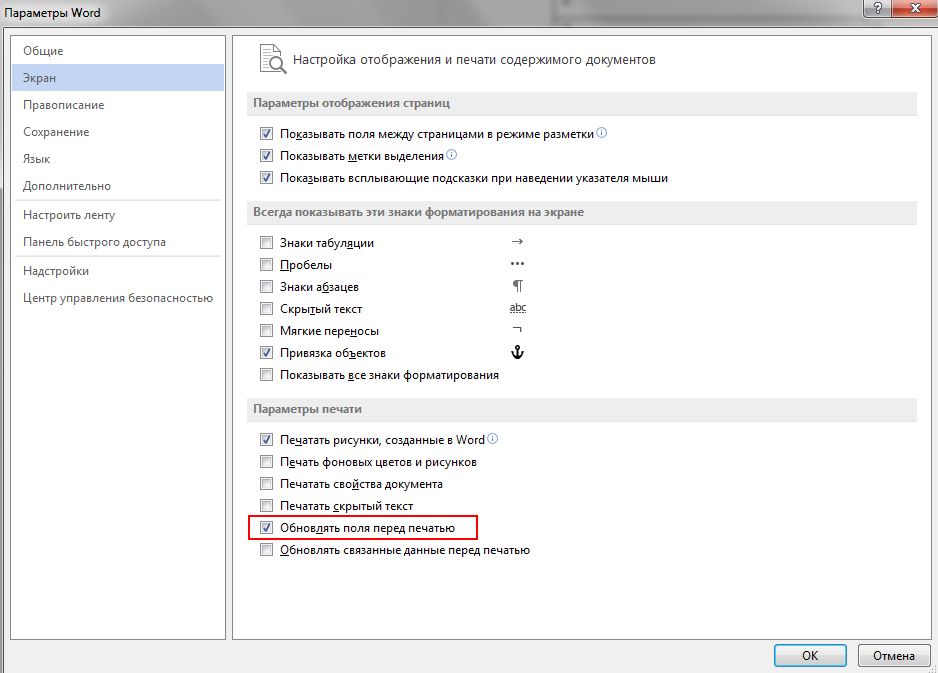
Если же необходимо обновить все поля одновременно, сначала выберите все содержимое с помощью комбинации клавиш [CTRL] + [A], а затем нажмите [F9]. Таким образом вы обновите поля по всему документу.
К сожалению, Word реагирует несколько вяло, когда дело доходит до обновления полей. Если не все элементы обновлены, просто нажмите клавишу [F9] еще раз. В зависимости от длины документа вам придется произвести 4-5 итераций, но это все равно проще, чем делать все вручную. Однако в качестве альтернативы можно воспользоваться обходным решением.
Обновление всех полей через окно печати
Другой способ обновить все поля — через функцию печати. Для этого вам не нужно печатать документ. Достаточно открыть окно печати с помощью комбинации клавиш [CTRL] + [P], а затем снова закрыть его нажатием на Escape. После этого Word обновит все поля.
Эта мера обычно срабатывает быстрее, чем первый вариант, поскольку Word обновляет и сохраняет внутренние свойства документа для определенных действий. Печать является одним из них, потому что дата печати является полевой функцией и должна быть доступна.
Этот совет основан на MS Office Word 2007, но он годится и для Word 2010 и Word 2013.
Фото: pxhere.com, microsoft.com
Читайте также:
- Опасный вирус распространяется через файлы Microsoft Word
- Как найти искомое в Word
Если вы часто используете MS Word для работы или обучения, предельно важно пользоваться последней версией программы. Помимо того, что Майкрософт старается оперативно исправлять ошибки и устранять недочеты в работе своего детища, так они еще и регулярно добавляют в него новые функции.
По умолчанию в настройках каждой программы, входящей в пакет Microsoft Office, включена функция автоматической установки обновлений. И все же, иногда возникает необходимость самостоятельно проверить, доступны ли обновления для ПО. Например, это может понадобиться для устранения тех или иных неполадок в работе.
Урок: Как сохранить документ, если Ворд завис
Чтобы проверить, есть ли обновления и, собственно, обновить Word, выполните следующие действия:
1. Откройте Ворд и нажмите кнопку “Файл”.
2. Выберите раздел “Учетная запись”.
3. В разделе “Сведения о продукте” нажмите кнопку “Параметры обновления”.
4. Выберите пункт “Обновить”.
5. Начнется проверка наличия обновлений. Если таковые доступны, они будут скачаны и установлены. Если же обновлений нет, вы увидите следующее сообщение:
6. Поздравляем, у вас будет установлена последняя версия Word.
Примечание: Вне зависимости от того, какую из программ Microsoft Office вы будете обновлять, обновления (если таковые имеются), будут скачаны и установлены для всех офисных компонентов (Excel, PowerPoint, Outlook и т.д.).
Включение функции автоматической проверки наличия обновлений
В случае, если раздел “Обновление Office” у вас выделен желтым цветом, а при нажатии на кнопку “Параметры обновления” раздел “Обновить” отсутствует, функция автоматического обновления для офисных программ у вас отключена. Следовательно, чтобы обновить Ворд, ее нужно включить.
1. Откройте меню “Файл” и перейдите в раздел “Учетная запись”.
2. Нажмите на кнопку “Параметры обновления” и выберите пункт “Включить обновления”.
3. Подтвердите свои действия, нажав “Да” в появившемся окне.
4. Автоматические обновления для всех компонентов Microsoft Office будут включены, теперь вы можете обновить Word, воспользовавшись инструкцией, представленной выше.
На этом все, из этой небольшой статьи вы узнали, как обновить Ворд. Рекомендуем вам всегда использовать последние версии программного обеспечения и регулярно устанавливать обновления от разработчиков.
Еще статьи по данной теме:
Помогла ли Вам статья?
Дарья Сидорова
В Microsoft Word можно с легкостью добавить связанный текст в несколько документов, который будет обновляться автоматически при изменении оригинала. Эта функция также позволяет сохранить форматирование, которое часто копируется неправильно. Чтобы не изменять одни и те же параметры вручную множество раз, воспользуйтесь этим руководством.
Откройте новый документ в Microsoft Word и введите текст, который нужно добавить в несколько документов. Для примера возьмем адрес, который будет находиться в нижней части страницы. Наша задача — сохранить это форматирование без изменений при копировании.
Скриншот: Брайан Кларк
Сохраните файл, чтобы создать ссылку. Учтите, что, если вы переместите исходный файл с текстом в другое место, ее потребуется обновить. Для этого нажмите правой кнопкой мыши по документу и выберите «Обновить ссылку».
Скриншот: Брайан Кларк
Выделите текст, на который нужно создать ссылку в новом документе, и скопируйте его. Для этого щелкнете правой кнопкой мыши и выберите «Копировать» либо нажмите CTRL+C на клавиатуре. На устройствах Mac воспользуйтесь Command+C.
Скриншот: Брайан Кларк
В новом документе поставьте курсор в то место, где хотите разместить ссылку на текст.
Скриншот: Брайан Кларк
На вкладке «Главная» нажмите на «Вставить». В выпадающем меню выберите «Специальная вставка».
Скриншот: Брайан Кларк
В открывшемся окне нажмите «Вставить ссылку», а затем выберите из предложенных опций «Форматированный текст». Нажмите «ОК», чтобы вставить ссылку.
Скриншот: Брайан Кларк
Если вам понадобится обновить адрес или добавить номер телефона, достаточно будет изменить текст только в оригинальном файле. Затем он автоматически обновится во всех остальных документах.
Источник.
Нашли опечатку? Выделите текст и нажмите Ctrl + Enter